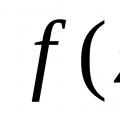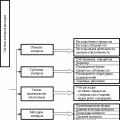Існує чотири версії операційної системи Windows Server 2003. Нижче перераховані всі доступні версії, а потім докладно розглянуто різницю між ними.
■ Standard Edition. Ця версія призначена для підтримки служб друку та файлових служб, а також для універсальної підтримки програм. Також ця версія може виконувати роль шлюзу в Інтернеті та сервера комутованого доступу.
■ Enterprise Edition. Ця версія дозволяє модернізувати операційну систему Windows 2000 Advanced Server. Ця операційна система підтримує більший обсяг оперативної пам'яті та більше процесорів, ніж Standard Edition. Крім цього, підтримується створення кластерів та вдосконалених служб сертифікатів. Ця версія призначена для високопродуктивних рішень та стійких до відмов служб. У цій версії операційної системи підтримуються служби, які відсутні у пакеті Standard Edition.
■ Datacenter Edition. Ця версія поширюється як частина апаратно-програмного рішення, яке надається авторизованими дилерами. У цій версії операційної системи підтримуються вдвічі більший обсяг пам'яті та вдвічі більша кількістьвузлів кластера, ніж у Enterprise Edition. Крім цього, можливе створення більш стійких до відмови. Даний варіант операційної системи призначений для роботи додатків у великих та критично важливих центрах зберігання даних.
■ Web Edition. Новий член сімейства серверних операційних систем Windows призначений для додатків Web-служб та зберігання даних віддалених користувачів. У цьому варіанті операційної системи відсутні багато можливостей Standard Edition, але при цьому пропонуються приваблива ціна і проста в управлінні платформа, що дозволяє досягти необхідного рівня безпеки.
Варіанти операційної системи Standard та Web надаються лише для 32-розрядної архітектури (IA32). Варіанти Enterprise та Datacenter надаються у варіанті як для 32-, так і для 64-розрядної архітектури. Версії для 64-розрядної архітектури працюють лише на процесорах Intel Itanium. Версії операційної системи Windows Server 2003 для Alpha процесорів не існує.
У таблиці наведено мінімальні рекомендовані вимоги до апаратного забезпечення, визначені компанією Microsoft. Слово рекомендовані виділяється у зв'язку з тим, що мінімальні вимоги, опубліковані компанією Microsoft, не дозволяють досягти прийнятного рівня продуктивності для корпоративних систем.
Крім цього, компанія Microsoft рекомендує виділяти для розділу операційної системи щонайменше 1,5 Гбайт (для версій IA64 - не менше 2 Гбайт), але автор цієї книги рекомендує виділяти для операційної системи не менше 4 Гбайт. Це дозволить встановити файли підтримки програм, а додатковий вільний простір можна використовувати під час дефрагментації.
Мінімальні вимоги до апаратного забезпечення для операційної системи Windows Server 2003
| Компонент апаратних засобів забезпечення | Web Edition | Standard | Enterprise Edition | Datacenter Edition |
| Центральний процесор, МГц | 550 | 550 | 550 (733 для IA64) | 733 |
| Оперативна пам'ять | 256 Мбайт | 256 Мбайт | 256 Мбайт (1 Гбайт для IA64) |
1 Гбайт |
| Максимальний обсяг оперативної пам'яті, Гбайт | 2 | 4 | 32 (64 для IA64) | 64 (512для1А64) |
| Підтримка кластерів | Ні | Ні | 8 вузлів | 8 вузлів |
| Кількість процесорів | 1 чи 2 | Від 1 до 4 | Від 1 до 8 | Від 8 до 32 (64 для IA64) |
Варіанти операційних систем Enterprise і Datacenter Edition, призначені для платформи IA32, можуть використовувати оперативну пам'ять за межами 4 Гбайт (це обмеження накладається 32-розрядною архітектурою). Для цього використовується набір технологій спільно розроблених компаніями Microsoft і Intel.
Windows Server 2003, Standard Edition
Крім характеристик, поданих у табл. 1.1, операційна система Windows Server 2003, Standard Edition має низку значних відмінностей від операційної системи Windows 2000 Server.
■ Процесори. Варіант Standard Edition підтримує до чотирьох процесорів, підключених архітектурою симетрична багатопроцесорна обробка (Symmetrical Multiprocessor - SMP). При цьому для серверів на основі процесорів Хеоп, що використовують технологію Нуperthreading, вважаються не лише фізичні процесори. Таким чином, чотирихвилинний комп'ютер на основі процесорів Хеоп з технологією Hyperthreading буде показаний у вікні Task Manager (Диспетчер завдань), як восьмипроцесорний, і всі вісім логічних процесорів будуть використовуватися в роботі.
■ Пам'ять. Підтримується до 4 Гб фізичної оперативної пам'яті, як і в операційній системі Windows 2000 Server, але варіант Standard Edition також підтримує можливість 4GB Tuning, яка доступна тільки в операційних системах Windows 2000
Advanced та Datacenter Server. Ця можливість дозволяє виділити додатково 1 Гбайт оперативної пам'яті для програм, що виконуються на сервері. У файлі Boot. ini для цього використовується параметр 13GB чи /USERVA.
■ Розподіл мережного навантаження. Варіант Standard Edition підтримує кластери розподілу навантаження (Network Load Balance clusters - NLB clusters). У разі операційної системи Windows 2000 для отримання можливості розподілу мережного навантаження доводилося придбати варіант Advanced або Datacenter Edition.
■ Служби терміналів. Варіант Standard Edition підтримує служби терміналів у режимі програм (Application mode), але не забезпечує роботу Terminal Server Session Directory (розподіл навантаження термінальних підключень клієнтів під час сеансів з кластерним сервером Terminal Server) у кластері розподілу мережного навантаження (NLB).
■ Сертифікати. Центр сертифікації (Certification Authority - СА), що працює під керуванням Standard Edition, може видавати ті ж сертифікати, що і СА в операційній системі Windows 2000. Для підтримки більш нової, другої, версії сертифікатів та автоматичної реєстрації користувачів необхідно придбати варіант Enterprise або Datacenter .
Windows Server 2003, Enterprise Edition
Якщо потрібні такі можливості операційної системи, доведеться заплатити додаткову ціну за варіант Enterprise Edition. Ціна значно відрізняється, але, як і у випадку з іншими продуктами компанії Microsoft, за оптових закупівель надаються знижки.
■ Підтримка архітектури IA64. 64-розрядна версія Enterprise Edition надає можливість використання нового покоління процесорів Intel.
■ Процесори. Варіант Enterprise Edition підтримує до восьми центральних процесорів у конфігураціях симетричної багатопроцесорної обробки (Symmetric Multiprocessor – SMP) та архітектуру ccNUMA (cache-coherent Non-Uniform Memory Access – неоднорідний доступ до пам'яті з когерентним кешем).
■ Пам'ять. Версія Enterprise Edition для архітектури IA32 підтримує до 32 Гб фізичної оперативної пам'яті. Порівняйте з 8 Гбайт підтримуваної оперативної пам'яті в операційній системі Windows 2000 Advanced Server. Версія для архітектури IA64 підтримує до 64 Гб оперативної пам'яті.
■ Кластери. Версія Enterprise Edition підтримує кластери із 8 вузлів. Операційна система Windows 2000 підтримує кластери із двох вузлів.
■ Оперативне додавання пам'яті. За допомогою апаратних засобів підтримується додавання оперативної пам'яті до працюючого сервера. Ця можливість доступна і у варіанті Datacenter Edition.
■ Підтримка метакаталогів. Для отримання можливості об'єднувати кілька служб каталогів вихід версії 3 служби Microsoft Metadirectory Services (MMS) був відкладений до випуску операційної системи Windows Server 2003, але ця можливість підтримується лише у Enterprise Edition. Додаткову інформацію можна отримати на сайті за адресою www.microsoft.com/windows2000/server/evaluation/news/bulletins/mmsroadmap.asp.
Windows Server 2003, Datacenter Edition
Ця версія призначена для найбільш потужних систем, наприклад, створення сховищ даних, графічного та економічного моделювання, а також реалізації систем оперативного формування аналітичних звітів (Online Analytical Processing - OLAP). Крім можливостей, доступних у Enterprise Edition, у варіанті Datacenter Edition підтримуються такі можливості.
■ Підтримка IA64. 64-розрядний варіант Datacenter Edition використовує можливості масштабування серверів IA64, включаючи підтримку оперативної пам'яті до 512 Гбайт (за підтримки з боку материнської плати) та до 64 центральних процесорів.
■ Процесори. Версія Datacenter Edition для архітектури IA32 підтримує до 32 процесорів у конфігураціях симетричної багатопроцесорної обробки (Symmetric Multiprocessor – SMP) та архітектури ccNUMA.
■ Пам'ять. Версія Datacenter Edition для архітектури IA32 підтримує до 64 Гб фізичної оперативної пам'яті.
■ Кластери. Варіант Datacenter Edition підтримує до восьми вузлів у кластері. Для порівняння: операційна система Windows 2000 підтримує до чотирьох вузлів у кластері.
Не можна придбати лише програмне забезпечення Datacenter Edition. Ця операційна система надається лише у складі готового рішеннявід таких постачальників, як IBM, HP, Groupe Bull, Hitachi та Unisys, а також від таких апологетів компанії Intel, як Dell, Gateway та NEC. Повний списокпартнерів доступний на сайті компанії Microsoft за адресою www.microsoft.com/servers у розділі Datacenter Edition.
Купуючи рішення на основі Datacenter Edition від одного з цих постачальників, клієнт отримує пакет з програмного забезпеченнята апаратних засобів, а також комплексу послуг. Кожна система перед передачею клієнту тестується за допомогою набору тестів для сертифікації Microsoft. Постачальник надає цілодобову підтримку сім днів на тиждень. На запитання відповідають спеціалісти Microsoft. Постачальник повинен надавати такі послуги.
■ Гарантований мінімальний час роботи - 99,9 % (протягом року допускається до дев'яти годин простою на обслуговування)
■ Послуги з встановлення та налаштування
■ Оцінка доступності
■ Цілодобова підтримка апаратного та програмного забезпечення протягом семи днів на тиждень
■ Підтримка апаратного та програмного забезпечення з виїздом фахівця до клієнта
■ Служби оновлення
Як нескладно здогадатися, ці платформи та обслуговування дістаються за велику ціну. Але в захмарному світі високонадійних серверів рішення, повністю реалізоване на основі Datacenter Edition, коштує набагато дешевше за подібне рішення на основі архітектури RISC.
Windows Server 2003, Web Edition
Іноді цю версію називають Blade Server через те, що вона проектувалась для роботи у великих Web-серверах (так званих фермах - Web farm), у яких застосовується висока щільність компонентів.
Крім обмеження 2 Гбайт оперативної пам'яті (об'єм віртуальної пам'яті також обмежений 4 Гбайт), Web Edition не підтримує окремих можливостей, які часто асоціюються у користувачів із серверами під керуванням операційної системи Windows. Операційна система позбавлена всіх функцій, які не потрібні Web-платформі, що дозволяє забезпечити більшу безпеку рішення. Ось короткий описскороченого набору функцій.
■ Маршрутизація та віддалений доступ. У версії Web Edition підтримується лише одне VPN-з'єднання, яке призначене для керування операційною системою. Цей варіант операційної системи не в змозі працювати як сервер віддаленого доступуабо як шлюз Інтернет. Також не підтримується брандмауер ICF.
■ Active Directory. Версія Web Edition не може працювати як контролер домену. Сервер під керуванням цієї операційної системи може входити до домену.
Файлові служби та служби друку. Версія Web Edition здатна встановлювати з'єднання з клієнтами під керуванням Windows і може містити том розподіленої файлової системи (DFS). Підтримується шифрування файлів. Не підтримується тіньове копіювання. Версію Web Edition не можна використовувати як сервер служб віддаленої установки (Remote Installation Services - RIS).
Сертифікати У версії Web Edition не підтримуються служби сертифікатів (Certificate Services), і комп'ютер під керуванням цієї версії не може бути центром сертифікації СА.
Служби терміналів У версії Web Edition можна організовувати два сеанси віддаленого доступу для адміністрування, але ця операційна система не може виступати в ролі повноцінного сервера терміналів, що працює в режимі додатків.
Версії Windows Server 2003 R2
Операційну систему Windows Server 2003 R2 випущено для всіх основних видань Windows Server 2003, крім Web Edition. Це пов'язано з тим, що всі нововведення R2 не торкаються компонентів IIS, так що в Web Edition нічого поліпшувати. Таким чином, існують Windows Server 2003 R2 Standard Edition, Windows Server 2003 R2 Enterprise Edition та Windows Server 2003 R2 Datacenter Edition.
Всі три основні видання Windows Server 2003 R2 доступні для 32-бітової платформи х86 та 64-бітової х64 (також відома як AMD64 або Intel ЕМТ64). Також для платформи х64 вперше випущено видання Windows Storage Server та заплановано випуск Small Business Server. Версії Windows Server 2003 R2 для платформи Intel Itanium не існує. Підтримка цієї платформи буде реалізована у серверній операційній системі Longhorn.
Помітне нововведення в Windows Server 2003, на відміну від Windows 2000 Server - встановлена оболонка .NET Framework, що дозволяло підтримувати платформу Microsoft .NET. Спочатку Microsoft планувала назвати новий продукт Windows .NET Server. Але пізніше ця назва була відхилена. У Windows Server 2003 з'явилося багато команд адміністрування та управління. Також в систему вперше включена служба тіньового копіювання, яка дозволяє автоматично зберігати попередні версії файлів користувача.
Видання
Операційна система була випущена у чотирьох виданнях:
- Wed Edition. «Полегшена» версія Windows Server 2003, розроблена насамперед для веб-хостингу та підтримки XML веб-служб у невеликих організаціях та підрозділах. Ця редакція постачається лише через партнерів Microsoft і не продається як "коробковий продукт".
- Standard Edition. Є виданням, орієнтованим на використання в середньому та малому бізнесі. У Standard Edition не доступні ті можливості, які, на думку Microsoft, потрібні лише великим підприємствам. Крім того, є можливість використання до 4 процесорів одночасно, а також 4 ГБ оперативної пам'яті.
- Enterprise Edition. Видання, орієнтоване на великий та середній бізнес. Enterprise Edition дозволяє використовувати до 1 терабайта оперативної пам'яті, підтримує до 8 процесорів одночасно, додавання оперативної пам'яті «на льоту» та кластеризацію.
- Datacenter Edition. Найпотужніша з усіх редакцій Windows Server 2003, орієнтована використання у великих організаціях. У цій редакції відсутні деякі служби, використання яких є доцільним лише в невеликих компаніяхчи групах.
Також існували видання Enterprise Edition та Datacenter Edition для 64-розрядних систем на базі процесорів Itanium 2.
Ролі сервера
Windows Server 2003 є багатозадачною операційною системою, здатною централізовано чи розподілено управляти різними наборами ролей, залежно потреб користувачів. Деякі з ролей сервера:
- файловий сервер та сервер друку;
- веб-сервер та веб-сервер додатків;
- поштовий сервер;
- сервер терміналів;
- сервер віддаленого доступу/сервер віртуальної приватної мережі (VPN);
- служба каталогів, система доменних імен (DNS), сервер протоколу динамічного налаштування вузлів (DHCP) та служба Windows Internet Naming Service (WINS);
- сервер потокового мультимедіа-мовлення.
Системні вимоги
- Мінімальна частота 133 МГц (400 МГц для Datacenter Edition) для комп'ютерів на базі процесора x86, 733 МГц для комп'ютерів на базі процесора Itanium
- Мінімальний обсяг оперативної пам'яті 128 МБ (512 МБ для Datacenter Edition)
- Простір на диску для встановлення 1,5 ГБ для комп'ютерів на базі процесора x86, 2 ГБ для комп'ютерів на базі процесора Itanium
Припинення підтримки ОС
14 липня 2015 року припинилася офіційна підтримка операційної системи Windows Server 2003. У Microsoft говорять, що багато клієнтів вже перейшли від застарілої серверної платформи на свіжу. Однак залишається чимало компаній, хто ще не встиг оновитися або не має наміру робити це, наражаючи на ризик свої комп'ютерні системи.
Як повідомляється на сайті Microsoft, компанія перестане випускати оновлення для системи безпеки Windows Server 2003/R2 та запущених на цій ОС додатків, а також припинить надавати онлайн-підтримку цим користувачам 14 липня 2015 року. Всі центри обробки даних, що працюють на базі Windows Server 2003/R2, не відповідатимуть вимогам безпеки та державного регулювання, у зв'язку з чим Microsoft рекомендує якнайшвидше перевести своє обладнання на нову ОС. Особливо це стосується тих компаній, які мають справу з конфіденційними даними (наприклад, охорони здоров'я та фінансових установ).
Станом на липень 2014 року, як повідомляла тоді Microsoft, у світі налічувалося близько 24 млн серверів, керованих Windows Server 2003. Більш свіжих цифр компанія не наводила. Швидше за все, кількість таких машин протягом року помітно скоротилася.
За словами Майка Шутца (Mike Schutz), генерального менеджера відділу маркетингу хмарних платформ Microsoft, «переважний відсоток» клієнтів компанії вже переклав свої серверні робочі навантаження з Windows Server 2003. Однак, мабуть, все ще залишається безліч компаній, які позбавили свої сервери виправлень безпеки Microsoft, зазначає видання ComputerWorld.
Однією з таких є велика американська фармацевтична фірма Sanofi, яка має понад 12 тисяч серверів на архітектурі x86. Майк Стагер (Mike Stager), старший директор з серверів, зберігання та відновлення даних Sanofi, заявив, що компанія сильно запізнилася з оновленням систем, тому цей процес розтягнеться на кілька років.
Незважаючи на припинену підтримку Windows Server 2003, Microsoft продовжить випускати критичні оновлення для цієї ОС у рамках спеціальної програми Custom Support Agreement (CSA). Її передплатники повинні платити $600 за один сервер у перший рік дії програми. Наступного року вартість подвоїться, а потім – потроїться.
В якості нової операційної системи компанія пропонує Windows Server 2012 R2.
Компанії, які не планували переходити на нові версії ОС, можуть мати справу з низкою труднощів. До найбільш серйозних можна віднести відсутність доступу до оновлень безпеки для операційної системи, необхідність нести додаткові витрати на обслуговування та забезпечення безпеки. Крім того, сервери на основі Windows 2003/R2 не можуть бути атестовані регуляторами під час аудиту.
«У 2003 році Windows Server 2003 була сучасною операційною системою, яка враховувала реалії та виклики тих років. Через десятиліття ОС морально застаріла і не може відповідати всім вимогам сучасних ІТ-потреб, - говорить Родіон Тульський, менеджер з просування інфраструктурних рішень для ЦОД, Microsoft в Росії. - Компанія Microsoft пропонує замовникам сучасну операційну систему, яка повністю відповідає сьогоднішнім викликам та тенденціям та включає можливості віртуалізації серверів, підтримку хмарних технологій, розширений функціонал роботи зі сховищами та нові розширені механізми безпеки».
Компанія Microsoft пропонує спеціалізовані послуги з міграції фахівців Microsoft Consulting Services для замовників, активно співпрацює з партнерами та розробниками для того, щоб вони могли ефективно та якісно провести міграцію та запропонувати програми, які підтримують Windows Server 2012R2.
При цьому компанії, які планують перехід, можуть придбати новий апаратний сервер, встановити операційну систему Windows Server 2012 R2 та перенести навантаження на новий сервер або вибрати шлях віртуалізації та перенести навантаження на віртуальну машину з операційною системою Windows Server 2012 R2, скоротивши витрати на обладнання, електроенергію , охолодження, місце у ЦОД . Іншою альтернативою може стати міграція до віртуальних машин, наприклад, Microsoft Azure або сервіс провайдерів.
Після закінчення підтримки Windows Server 2003 компаніям слід оновити не тільки серверну ОС, але й обладнання. Міграція може зайняти різний час, який залежатиме від кількості серверів, ролі, яку вони виконують в інфраструктурі, а також від програм, що обслуговуються. Міграція на нові та більш сучасні ОС дозволить компаніям і не лише оновити парк операційних систем, а й модернізувати свою інфраструктуру. Так, при заміні апаратної частини компанія отримає не тільки нову операційну систему, а й зовсім інший, більш високий рівеньпродуктивність.
Правильна стратегія міграції на нові та більш сучасні ОС включає кілька ключових елементів. Вона вимагає виявлення систем під керуванням Windows Server 2003, аналізу робочих навантажень і виявлення відповідного способу переходу до нових можливостей і технологій. Microsoft пропонує віртуалізацію Windows Server 2012 R2, Microsoft Azure та Office 365 як найбільш підходящі системи для міграції з Windows Server 2003.
Міграція включає:
- Об'єднання фізичних серверів або платних платформ віртуалізації Hyper-V для економії коштів.
- Перенесення робочих навантажень, таких як Exchange або Office 365 для підвищення продуктивності та зниження робочих навантажень.
- Оновлення з SQL Server 2005 до SQL Server 2014 для вирішення критично важливих завдань продуктивності та швидшого доступу до будь-яких даних.
- Перенесення веб-додатків на Microsoft Azure або Cloud OS Network для спрощення доступу та масштабування програм, а також підвищення та економічної ефективності.
- Удосконалення користувацьких та бізнес-додатків, щоб відповідати потребам та мобільним умовам роботи сучасних офісних співробітників.
Windows Server 2003 продовжуватиме працювати і після закінчення підтримки, але, важливо зазначити, що ПЗ поза програмою підтримки несе в собі серйозні ризики для безпеки і може призвести до фінансових втрат.
Процес міграції зазвичай поділяють на 4 кроки. Тривалість кожного їх залежить від специфіки інфраструктури компанії. Етапи слід виконувати один за одним і на кожному з них бути уважним до деталей.
Збір даних
На етапі збору даних необхідно з'ясувати, в якому стані знаходиться ІТ-інфраструктура, які програми та їх компоненти розміщені на серверах під керуванням старої операційної системи. До складу каталогу серверів і додатків потрібно також включити інформацію про поточні навантаження на систему, для їх подальшого аналізу.
Аналіз
Етап аналізу складається з процесу обробки отриманих даних та оцінки критичності додатків. Необхідно знайти найбільш критичні для бізнесу програми та продумати підходи до їх міграції, процедури тестів функціональності після самої міграції.
Також даний етап є гарною можливістю створити список додатків та визначити власників або відповідальних за них, виключити додатки, які вже не використовуються чи перерозподілити ресурси на найбільш завантажені та критичні завдання.
Вибір шляху
Список, що вийшов на попередньому етапі, дозволить вам визначити подальший вектор розвитку вашої ІТ-інфраструктури. На етапі вибору шляху варто замислитись про використання нових технологій. Можливо, на даному етапіВи вирішите переглянути свої поточні потужності і віддасте перевагу віртуальним середовищам, зробивши перший крок до приватної хмари. Це дозволить заощадити ресурси та не витрачати додаткові кошти на масштабованість чи відмовостійкість.
Міграція Останній крок є найпростішим і на ньому залишається тільки дотримуватися спланованого процесу міграції. Звичайно ж, не варто забувати, що перед тим, як почати щось масштабне, у нашому випадку це міграція, необхідно зробити резервну копію інфраструктури і продумати варіанти відкату системи до вихідного стану.
Як і чим може допомогти команда досвідчених спеціалістів?
Процес міграції не завжди відбувається гладко. Зустрічається багато підводних каменів, які, не маючи регулярного практичного досвіду, неможливо врахувати при плануванні робіт. Тому під час планування та тестування варто задіяти фахівців різного профілю для вирішення складних та нетривіальних завдань. Наприклад, при міграції бази даних, бажано тримати напоготові спеціаліста з її обслуговування, щоб у разі несправності чи збою він міг оперативно включитися в усунення наслідків.
Крім того, досвідчені фахівці в галузі міграції серверів у різних галузях бізнесу:
- подбають про те, щоб процес міграції був максимально адаптований до вашої ІТ-інфраструктури;
- запропонують відпрацьовані плани з урахуванням специфіки вашої компанії та інформаційних систем, задіяних у ній;
- враховуючи терміни, виділені на проект, складуть оптимальну дорожню картуз міграції окремих компонентів, залежно від їхнього впливу на інфраструктуру;
- розставлять у потрібному порядку пріоритети міграції таких критичних частин інформаційних систем, як служба каталогів, мережна інфраструктура, файлові служби, компоненти безпеки тощо;
- використовують гнучкий підхід до реалізації проектів, що дозволить залучати експертів із різних ІТ-областей на всіх етапах проекту: від обстеження до підтримки;
- оптимізують інфраструктуру, виявлять слабкі сторони та дадуть рекомендації щодо їх усунення.
ФСТЕК не планує сертифікувати Windows Server 2003 після 2017 року
Федеральна служба з технічного та експортного контролю (ФСТЕК) після серпня 2017 року не має наміру продовжувати терміни дії сертифікатів відповідності на операційні системи Windows Server 2003 та Windows Server 2003 R2.
Це пов'язано з тим, що Microsoft з 15 липня 2015 року припинить підтримку та випуск оновлень для даних ОС, у тому числі спрямованих на усунення помилок та уразливостей.
В даний час значна частина сертифікованих версій операційних систем Windows Server 2003 і Windows Server 2003 R2 продовжує застосовуватися для захисту інформації конфіденційного характеру (у тому числі персональних даних) в інформаційних системах федеральних органів державної влади, органів державної влади суб'єктів Російської Федерації, органів місцевого самоврядування та організацій. Це зумовлено, зокрема, наявністю великої кількості розробленого під дані ОС специфічного прикладного програмного забезпечення, що застосовується для реалізації органами державної влади та організаціями своїх повноважень.
Припинення випуску оновлень ОС у поєднанні з можливим виявленням у них нових вразливостей загрожує загрозами безпеці конфіденційної інформації. Крім того, ФСТЕК прогнозує підвищення інтересу до незахищених операційних систем з боку хакерів.
На сьогоднішній день у системі сертифікації ФСТЕК Росії сертифіковано за вимогами безпеки інформації три версії операційних систем Windows Server 2003 та Windows Server 2003 R2, ліцензії видано до 5 серпня 2017 року.
ФСТЕК рекомендує організаціям, які працюють на цих системах, враховувати додаткові загрози безпеці інформації, пов'язані із закінченням оновлення ОС, а також спланувати заходи щодо переведення до серпня 2017 року інформаційних систем на сертифіковані за вимогами безпеки інформації операційні системи, що підтримуються їх виробниками.
Також ФСТЕК радить встановити всі актуальні обов'язкові сертифіковані оновлення сертифікованих версій операційних систем Windows Server 2003 і Windows Server 2003 R2, випущені російськими виробниками, після чого встановити заборону на автоматичне оновлення ОС, і по можливості виключити підключення до Інтернету та відомчих (корпоративних) мереж обчислювальної техніки або сегментів інформаційних систем, які працюють під керуванням операційних систем Windows Server 2003 та Windows Server 2003 R2.
Ця стаття присвячена основам операційної системи. Тут ми розглянемо:
- Відмінність від попередніх версій;
- редакції даної ОС;
- інсталяція Windows Server 2003;
- Ролі сервера;
- Основи Active Directory;
- Функції командного рядка;
- Налаштування віддаленого робочого столу;
- Налаштування сервера DHCP.
Microsoft Windows Server 2003- Одна з найпотужніших серверних операційних систем для ПК. На сьогоднішній день є вже новіші версії серверних операційних систем, наприклад: Windows Server 2008, Windows Server 2008 R2, але сьогодні ми поговоримо саме про цю операційну систему т.к. вона за цей час стала настільки популярною серед системних адміністраторів, і багато хто з них досі не хоче переходити на нові версії ОС. У цій ОС реалізовані абсолютно нові засоби управління системою та адміністрування, які вперше з'явилися в Windows 2000. Ось деякі з них:
- Active Directory -розширена та масштабована служба каталогів, в якій використовується простір імен, заснований на стандартній Інтернет-службі іменування доменів ( Domain Name System, DNS);
- InteiUMirror -середовище конфігурування, що підтримують дзеркальне відображення даних і параметрів середовища, а також центральне адміністрування установки та обслуговування програмного забезпечення;
- Terminal Services -служби терміналів, які забезпечують віддалений вхід до системи та керування іншими системами Windows Server 2003;
- Windows Script Host -сервер сценаріїв Windows для автоматизації таких поширених завдань адміністрування, як створення облікових записів користувачів та звітів журналів подій.
Хоча у Windows Server 2003 багато інших можливостей, саме ці чотири найбільш важливі для виконання завдань адміністрування. У максимальній мірі це стосується Active Directory, тому для успішної роботисистемному адміністратору Windows Server 2003 необхідно чітко розуміти структуру та процедури цієї служби.
Якщо Ви вже маєте досвід роботи з серверами Windows 2000, перехід на Windows Server 2003 буде відносно простий, оскільки вона є наступним кроком у оновленні платформи та технологій Windows 2000.
Великий список нових функцій ви зможете знайти в багатьох книгах по нових системах. Насправді, список змін Windows Server 2003 порівняно з попередньою версією досить великий, і в ньому є функції, які зацікавлять практично кожного адміністратора.
Крім великого списку нових можливостей, Windows Server 2003 цікава ще й тому, що пропонується в 32-розрядному, 64-розрядному та вбудованому ( embedded) варіантах. Тим не менш, найважливіші відмінності стосуються чотирьох редакцій ОС, які перераховані нижче в порядку функціональності та, відповідно, ціни:
- Windows Server 2003 Web Edition;
- Windows Server 2003 Standard Edition;
- Windows Server 2003 Enterprise Edition;
- Windows Server 2003 Datacenter Edition.
Редакція Web Edition
Щоб Windows Server 2003 могла конкурувати з іншими Web-серверами, Microsoft випустила усічену, але функціональну редакцію спеціально для Web-служб. Набір функцій та ліцензування спрощують розгортання Web-сторінок, Web-вузлів, Web-додатків та Web-служб.
Windows Server 2003 Web Edition підтримує 2 Гб ОЗУ та двопроцесорну симетричну обробку ( Symmetric multiprocessor, SMP). Ця редакція підтримує необмежену кількість анонімних Web-з'єднань, але лише 10 вхідних з'єднань блоку серверних повідомлень ( server message block, SMB), і цього більш ніж достатньо для публікації вмісту. Такий сервер не може виступати в ролі інтернет-шлюзу, DHCP або факс-сервера. Незважаючи на можливість віддаленого управління сервером за допомогою ПЗ Remote Desktop, він не може відігравати роль сервера терміналів у традиційному розумінні: він може належати домену, але не може бути його контролером.
Редакція Standard Edition
Ця редакція — надійний, багатофункціональний сервер, який надає служби каталогів, файлів, друку, програм, мультимедійні та Web-служби для невеликих та середніх підприємств. Великий ( в порівнянні з Windows 2000) Набір функцій доповнений рядом компонентів: MSDE ( Microsoft SQL Server Database Engine) - версією сервера SQL Server, що підтримує п'ять паралельних з'єднань до БД розміром до 2 Гб; безкоштовною налагодженою службою РОРЗ ( Post Office Protocol v3), яка спільно зі службою SMTP ( Simple Mail Transfer Protocol) дозволяє вузлу відігравати роль невеликого автономного поштового сервера; корисним інструментом NLB ( Network Load Balancing), який був присутній лише у Windows 2000 Advanced Server.
Редакція Standard Edition підтримує до 4 Гб ОЗП та чотирипроцесорну SMP-обробку.
Редакція Enterprise Edition
Windows Server 2003 Enterprise Edition має на меті стати потужною серверною платформою для середніх і великих підприємств. До її корпоративних функцій відносяться підтримка восьми процесорів, 32 Гб ОЗУ, восьмивузлова кластеризація, включаючи кластеризацію на основі мереж зберігання даних ( Storage Area Network, SAN) та територіально розподілену кластеризацію, плюс сумісність із 64-розрядними комп'ютерами на базі Intel Itanium, що дозволяє підтримувати вже 64 Гб ОЗУ та восьмипроцесорну SMP-обробку.
Нижче наведено інші відмінності Enterprise Edition від Standard Edition:
- Підтримка служб MMS ( Microsoft Metadirectory Services), що дозволяють об'єднувати каталоги, бази даних та файли зі службою каталогів Active Directory;
- « Гаряче» додавання пам'яті ( Hot Add Memory) - Ви можете додавати пам'ять у підтримувані апаратні системи без вимкнення або перезавантаження;
- Диспетчер системних ресурсів Windows ( Windows System Resource Manager, WSRM), що підтримує розподіл ресурсів процесора та пам'яті між окремими додатками.
Редакція Datacenter Edition
Редакція Datacenter Edition доступна тільки як OEM-версія, що пропонується в комплекті з серверами класу high-end, і підтримує практично необмежену масштабованість: для 32-розрядних платформ - 32-процесорна SMP-обробка і 64 Гб ОЗУ, для 64-розрядних - 64 -процесорна SMP-обробка та 512 Гб ОЗУ. Існує також версія, що підтримує 128-процесорну SMP-обробку на базі двох 64-процесорних секцій.
64-розрядні редакції
У порівнянні з 32-розрядними, 64-розрядні редакції Windows Server 2003, що працюють на комп'ютерах Intel Itanium, ефективніше використовують швидкість процесора і швидше виконують операції з плаваючою точкою. Поліпшення в коді та обробці суттєво прискорили обчислювальні операції. Збільшена швидкість доступу до величезного адресного простору пам'яті дозволяє покращити роботу складних, вимогливих до ресурсів додатків, наприклад додатків для роботи з великими БД, науково-дослідних додатків і схильним до високих навантажень Web-серверів.
Однак деякі функції у 64-розрядних редакціях недоступні. Наприклад, 64-розрядні редакції не підтримують 16-розрядні програми Windows, реального режиму, програми POSIX та служби друку для клієнтів Apple Macintosh.
Встановлення та налаштування Windows Server 2003
При інсталяції Windows Server2003 система конфігурується відповідно до її ролі у мережі. Сервери зазвичай стають частиною робочої групи чи домену.
Робочі групи— це вільні об'єднання комп'ютерів, у яких кожен комп'ютер керується незалежно.
Як адміністратор, Ви, безперечно, витратили багато часу на встановлення платформ Windows. Нижче наведено важливі особливості, які слід враховувати під час інсталяції Windows Server 2003.
- Встановлення завантажувального компакт-диска. Windows Server 2003 продовжує традицію інсталяції з компакт-диска. Однак є й нововведення: встановлення з дискет не підтримується;
- Покращений графічний інтерфейс користувача під час установки. Під час інсталяції Windows Server 2003 використовує графічний інтерфейс користувача ( GUI), схожий на інтерфейс Windows XP. Він більш точно описує поточний стан установки та час, що залишився до її завершення;
- Активація продукту. Роздрібна та пробна версії Windows Server 2003 потребують активації. Такі масові програми ліцензування, як Open License, Select License або Enterprise Agreement, не потребують активації.
Після встановлення та активації Windows можна налаштувати сервер, використовуючи добре продуману сторінку Управління даним сервером ( Manage Your Server), яка автоматично відкривається під час входу в систему. Ця сторінка полегшує встановлення деяких служб, інструментів та конфігурацій залежно від ролі сервера. Натисніть кнопку Додати або видалити роль ( Add Or Remove A Role), з'явиться вікно Майстра налаштування сервера ( Configure Your Server Wizard).
Якщо встановити перемикач Типове налаштування для першого сервера ( Typical Configuration For A First Server), майстер зробить сервер контролером нового домену, встановить служби Active Directory та за необхідності служби DNS ( Domain Name Service), DHCP ( Dynamic Host Configuration Protocol) та RRAS ( Routing And Remote Access).
Якщо встановити перемикач Спеціальна конфігурація ( Custom Configuration), майстер може налаштувати такі ролі.
- Файловий сервер (File Server). Забезпечує централізований доступ до файлів та каталогів для користувачів, відділів та організації загалом. Вибір цього варіанта дозволяє керувати користувальницьким дисковим простором шляхом включення та налаштування засобів управління дисковими квотами та прискорити пошук у файловій системі за рахунок активізації Служби індексування ( Indexing Service).
- Сервер друку (Print Server). Забезпечує централізоване керування друкуючими пристроями, надаючи клієнтським комп'ютерам доступ до спільних принтерів та їх драйверів. Якщо вибрати цей варіант, запуститься Майстер установки принтерів ( Add Printer), що дозволяє встановити принтери та відповідні драйвери. Крім того, майстер встановлює служби IIS 6.0 ( Internet Information Services), налаштовує протокол друку IPP ( Internet Printing Protocol) та Web-засоби управління принтерами;
- Application Server IIS, ASP.NET (Сервер програм IIS, ASP.NET). Надає компоненти інфраструктури, які потрібні для підтримки розміщення веб-додатків. Ця роль встановлює та налаштовує IIS 6.0, ASP.NET та СОМ+;
- Mail Server РОРЗ, SMTP (поштовий сервер РОРЗ, SMTP). Встановлює РОРЗ та SMTP, щоб сервер міг виступати у ролі поштового сервера для клієнтів РОРЗ;
- Сервер терміналів (Terminal Server). Дозволяє безлічі користувачів за допомогою клієнтського ПЗ Служби терміналів ( Terminal Services) або Дистанційне керування робочим столом ( Remote Desktop) підключатися до додатків та ресурсів сервера, наприклад принтерів або дискового простору, ніби ці ресурси були встановлені на їх комп'ютерах. На відміну від Windows 2000, Windows Server 2003 автоматично надає Дистанційне керування робочим столом. Ролі сервера терміналів потрібні лише тоді, коли потрібно розміщувати програми для користувачів на сервері терміналів;
- Сервер віддаленого доступу або VPN-сервер (Remote Access/VPN Server). Забезпечує маршрутизацію кількома протоколами та служби віддаленого доступу для комутованих, локальних (LAN) та глобальних (WAN) обчислювальних мереж. Віртуальна приватна мережа ( virtual private network, VPN) забезпечує безпечне з'єднання користувача з віддаленими вузлами через стандартні Інтернет-з'єднання;
- Контролер домену Active Directory (Domain Controller Active Directory). Надає послуги каталогів клієнтам мережі. Цей варіант дозволяє створити контролер нового або існуючого домену та встановити DNS. Якщо вибрати цю роль, запускається Майстер інсталяції Active Directory ( Active Directory Installation Wizard);
- DNS Server (DNS-сервер). Забезпечує дозвіл імен вузлів: DNS-імена перетворюються на IP-адреси ( прямий пошук) і назад ( зворотний пошук). Якщо вибрати цей варіант, встановлюється служба DNS і запускається Майстер установок DNS-сервера (Configure A DNS Server Wizard);
- DHCP-сервер (DHCP Server). Надає послуги автоматичного виділення IP-адрес клієнтам, налаштованим на динамічне отримання IP-адрес. Якщо вибрати цей варіант, встановлюються служби DHCP і запускається Майстер створення області ( New Scope Wizard), що дозволяє визначити один або кілька діапазонів IP-адрес у мережі;
- Сервер потоків мультимедіа (Streaming Media Server). Надає служби WMS ( Windows Media Services), які дозволяють серверу передавати потоки мультимедійних даних через Інтернет. Вміст може зберігатися та надаватися на запит або в реальному часі. Якщо вибрати цей варіант, встановлюється сервер WMS;
- WINS-сервер (WINS Server). Забезпечує дозвіл імен комп'ютерів шляхом перетворення імен NetBIOS на IP-адреси. Встановлювати службу WINS ( Windows Internet Name Service) не потрібно, якщо ви не підтримуєте старі ОС, наприклад, Windows 95 або NT. Такі ОС, як Windows 2000 і XP не вимагають WINS, хоча старим програмам, які працюють на цих платформах, може знадобитися дозволяти імена NetBIOS. Якщо вибрати цей варіант, встановлюється сервер WINS.
Контролери домену та рядові сервери
Під час інсталяції Windows Server 2003 систему можна конфігурувати як рядовий сервер, контролер домену або ізольований сервер. Відмінності між цими типами серверів є надзвичайно важливими. Рядові сервери є частиною домену, але не зберігають інформацію каталогу. Контролери домену зберігають дані каталогу та виконують служби автентифікації та каталогу в межах домену. Ізольовані сервери не є частиною домену та мають власну БД користувачів, тому ізольований сервер також аутентифікує запити на вхід.
Windows Server 2003 не розрізняє основні та резервні контролери домену, оскільки підтримує модель реплікації з кількома господарями. У цій моделі будь-який контролер домену може обробляти зміни каталогу, а потім автоматично реплікує їх на інші контролери домену. У моделі реплікації з одним господарем у Windows NT все відбувається негаразд: основний контролер домену зберігає головну копію каталогу, а резервні - її копії. Крім того, Windows NT поширює лише БД диспетчера облікових записів безпеки ( security access manager, SAM), a Windows Server 2003 - весь каталог інформації, званий сховищем даних ( datastore). У ньому є набори об'єктів, які представляють облікові записи користувачів, груп та комп'ютерів, а також загальні ресурси, наприклад сервери, файли та принтери.
Домени, в яких застосовуються служби Active Directory, називають доменами Active Directory, щоб відрізняти їх від доменів Windows NT. Хоча Active Directory працює лише з одним контролером домену, в домені можна і потрібно створити додаткові контролери. Якщо один контролер виходить з ладу, для виконання аутентифікації та інших важливих завдань можна задіяти інші.
У домені Active Directory будь-який рядовий сервер дозволяється підвищити рівня контролера домену без переустановки ОС, як цього вимагала Windows NT. Для перетворення рядового сервера на контролер слід встановити на нього компонент Active Directory. Можливо і зворотний вплив: зниження контролера домену до рядового сервера, якщо він не є останнім контролером домену в мережі. Ось як підвищити або знизити рівень сервера за допомогою майстра інсталяції Active Directory.
Функції командного рядка
У Windows Server 2003 маса утиліт командного рядка. Багато хто з них використовують протокол TCP/IP, тому його слід попередньо встановити.
Як адміністратору, Вам потрібно знати наступні утиліти командного рядка.
- ARP -відображає та керує програмно-апаратною прив'язкою адрес, що використовується Windows Server 2003 для надсилання даних через мережу TCP/IP;
- FTP- Запускає вбудований FTP-клієнт;
- HOSTNAME- Відображає ім'я локального комп'ютера;
- IPCONFIG— Відображає властивості TCP/IP для мережних адаптерів, встановлених у системі. Також використовується для оновлення та звільнення виданих служб DHCP адрес;
- NBTSTAT— відображає статистику та поточне з'єднання для протоколу NetBIOS поверх TCP/IP;
- NET- Відображає список підкоманд команди NET;
- NETSH— відображає та керує мережевою конфігурацією локального та віддалених комп'ютерів;
- NETSTAT— відображає поточні TCP/IP з'єднання та статистику протоколу;
- NSLOOKUP— перевіряє статус вузла чи IP-адреси під час використання з DNS;
- PATHPING— перевіряє мережеві шляхи та відображає інформацію про втрачені пакети;
- PING- Тестує з'єднання з віддаленим вузлом;
- ROUTE- Керує таблицями маршрутизації в системі;
- TRACERT- Під час цитування і я визначає мережевий шлях до віддаленого вузла.
Щоб навчитися застосовувати ці кошти, наберіть ім'я команди у командному рядку без параметрів: у більшості випадків Windows Server 2003 виведе довідку щодо її використання.
Використання команди NET
Більшість завдань, що відповідають підкомандам команди NET, простіше вирішити за допомогою графічних засобів адміністрування та інструментів панелі керування.
- NET SEND— надсилає повідомлення користувачам, зареєстрованим у зазначеній системі;
- NET START- Запускає службу в системі;
- NET STOP- Зупиняє службу в системі;
- NET TIME— відображає поточний час або синхронізує час з іншим комп'ютером;
- NET USE- Підключає та відключає від загального ресурсу;
- NET VIEW- Виводить список доступних мережевих ресурсів.
Щоб навчитися використовувати команду NЕТ, введіть NET HELP та ім'я підкоманди, наприклад NET HELP SEND. Windows Server 2003 виведе необхідні довідкові відомості
Створення з'єднання віддаленого робочого столу
Як адміністратор Ви можете створювати з'єднання віддаленого робочого стола із серверами та робочими станціями Windows. У Windows 2003 Server для цього необхідно встановити служби терміналів ( Terminal Services) та настроїти їх на використання в режимі віддаленого доступу. У Windows XP з'єднання з віддаленим робочим столом дозволено за промовчанням і всі адміністратори автоматично мають право доступу. У Windows Server 2003 віддалений робочий стіл встановлюється автоматично, але за замовчуванням вимкнено, і Вам потрібно вручну дозволити цю функцію.
Ось один із способів створити з'єднання віддаленого робочого столу з сервером або робочою станицею.
- Клацніть Пуск ( Start), потім Програми ( Programs) або Всі програми ( All Programs), потім Стандартні ( Accessories), потім Зв'язок ( Communications), потім Підключення до віддаленого робочого столу (Remote Desktop Connection). Відкриється однойменне діалогове вікно;
- У полі Комп'ютер ( Комп'ютер) введіть ім'я комп'ютера, з яким потрібно встановити з'єднання. Якщо ви не знаєте імені, скористайтеся пропонованим списком, що розкривається, або вкажіть у списку варіант Пошук інших (Browse For More), щоб відкрити список доменом і комп'ютерів у цих доменах;
- За промовчанням Windows Server 2003 бере на реєстрацію на віддаленому комп'ютері поточне ім'я користувача, домен і пароль. Якщо потрібна інформація про інший обліковий запис, клацніть Параметри (Options) і покройте поля. Ім'я користувача ( User Name), Пароль ( Password) та Домен ( Domain);
- Натисніть Підключитися ( Connect). Якщо потрібно, ведіть пароль і натисніть кнопку ОК. Якщо з'єднання створено успішно, ви побачите вікно віддаленого робочого столу вибраного комп'ютера та отримаєте можливість працювати з ресурсами комп'ютера. Якщо з'єднання створити не вдалося, перевірте введену вами інформацію та спробуйте ще раз.
З командою Підключення до віддаленого робочого столу ( Remote Desktop Connection) працювати просто, але вона незручна, якщо вам доводиться створювати віддалені з'єднання з комп'ютерами досить часто. Замість неї рекомендується звертатися до консолі. Remote Desktops). У ній можна налаштовувати з'єднання з кількома системами і легко перемикатися з одного з'єднання на інше.
Знайомство з DHCP
DHCP -засіб централізованого управліннявиділенням IP-адрес, але цим його функції не обмежуються. DHCP-сервер видає клієнтам основну інформацію, необхідну для роботи мережі TCP/IP: IP-адресу, маску підмережі, відомості про шлюз за замовчуванням, про первинні та вторинні DNS- та WINS-сервери, а також ім'я домену DNS.
Клієнт DHCP та IP-адреса
Комп'ютер із динамічною IP-адресою називають клієнтом DHCP. При завантаженні комп'ютера DHCP-клієнт запитує IP-адресу з пулу адрес, виділених даному DHCP-серверу, і використовує адресу певний час, що називається терміном оренди ( lease). Приблизно через половину цього терміну клієнт намагається відновити оренду і повторює ці спроби до успішного відновлення або до закінчення терміну оренди. Якщо відновити оренду не вдасться, клієнт звертається до іншого DHCP-сервера. Якщо клієнт успішно зв'язався з сервером, але його поточна IP-адреса не може бути відновлена, DHCP-сервер надає клієнту нову IP-адресу.
DHCP-сервер зазвичай не впливає на процедуру завантаження або входу до мережі. Завантаження DHCP-клієнта та реєстрація користувача в локальній системі можливе навіть при непрацюючому DHCP-сервері.
Під час запуску DHCP клієнт намагається знайти DHCP - сервер. Якщо це вдалося, клієнт отримує потрібну конфігураційну інформацію від сервера. Якщо DHCP - сервер недоступний, а термін оренди клієнта ще не минув, клієнт опитує за допомогою програми Ping стандартний шлюз, вказаний при отриманні оренди. У разі успіху клієнт вважає, що, ймовірно, знаходиться в тій самій мережі, в якій знаходився при отриманні оренди, і продовжує користуватися нею. Невдале опитування означає, що, можливо, клієнт знаходиться в іншій мережі. Тоді застосовується автоконфігурація. Клієнт також вдається до неї, якщо DHCP-сервер недоступний, а термін оренди минув.
Встановлення сервера DHCP
Динамічне виділення IP-адрес можливе лише за наявності в мережі DHCP-сервера. Компоненти DHCP встановлюються за допомогою майстра установки компонентів Windows, а запуск та авторизація сервера здійснюються з консолі DHCP Надавати клієнтам динамічні IP-адреси мають право лише авторизовані сервери DHCP.
Встановлення компонентів DHCP
Щоб сервер з Microsoft Windows Server 2003 міг працювати як DHCP-сервер, виконайте такі дії.
- У меню Пуск ( Start) виберіть Програми ( Programs) або Всі програми (All Programs), потім клацніть Адміністрація ( Administrative Tools) та Майстер налаштування сервера.
- Двічі клацніть Далі ( Next). Відобразяться поточні ролі сервера. Виділіть роль DHCP — сервер і двічі клацніть Далі. Майстер установить DHCP та запустить Майстер створення області;
- Якщо ви хочете відразу створити початкову область для DHCP-сервера, клацніть Далі ( Next) та виконайте дії, вписані в розділі « Управління областями DHCP». В іншому випадку клацніть Скасувати ( Cancel) і створіть необхідні області пізніше.
- Клацніть Готово ( Finish). Щоб використовувати сервер, потрібно авторизувати його в домені, як описано в розділі Авторизація сервера DHCP в Active Directory. Далі Вам необхідно створити та активізувати всі необхідні області DHCP.
Після встановлення DHCP-сервера налаштування та керування динамічною IP-адресацією здійснюється з консолі DHCP. Команда для її запуску розташовується в меню Адміністрація ( Administrative Tools). У головному вікні DHCP консолі дві панелі. Зліва перераховані всі DHCP-сервери домену за IP-адресами, включаючи локальний комп'ютер, якщо вікно відкрито на DHCP-сервері. Праворуч наведено докладні відомості про вибраний об'єкт.
Ось, мабуть, і все, що я хотів Вам розповісти про основи операційної системи Microsoft Windows Server 2003.
Бажаю успіху в освоєнні цієї ОС.
Отже, ви успішно встановили на комп'ютер операційну систему Windows Server 2003 (про процес інсталяції можна прочитати). Попереду має бути захоплюючий процес налаштування, який ви легко здійсните за допомогою цього ілюстрованого посібника. Звичайно, ви вільні самі вибирати порядок зазначених процедур, але тут вони наведені в оптимальній послідовності, що дозволяє найкоротшим шляхом досягти поставленої мети. Давайте приступимо.
Насамперед відключимо запит пароля при вході в систему. У меню "Пуск" вибираємо "Виконати" і вводимо команду control userpasswords2:

З'явиться діалог", Облікові записикористувачів", в якому необхідно зняти галочку з пункту "Вимагати введення імені користувача та пароля",:

Після натискання OK система попросить поточний пароль.
Політика безпеки Windows 2003 передбачає контроль над перезавантаженням та вимкненням машини. У побуті це зайве, тому відключимо цю функцію. Вищеописаним способом даємо команду gpedit.msc:

Відкриється консоль MMC, в якій треба знайти параметр "Відображати діалог стеження за подіями",. Подивіться на скріншоті, де його шукати:

Йому треба надати стан "Відключений".

Вам не вдасться просто скористатися додатковими накопичувачами, такими як USB Flash диски. Їм треба примусово призначати вільні літери з "Управління дисками". Тим не менш, функцію автоматичного монтування томів можна увімкнути. Набираємо diskpart

відкриється командний рядок, у якому слід набрати automount enable:
Після натискання Enter з'явиться підтвердження

Параметр automount вперше з'явився у Windows Server 2003. Не намагайтеся задати його у Windows XP, з цього нічого не вийде.
Для зручності можна вимкнути перевірку підписів драйверів. Робиться це з діалогу "Властивості системи", який можна викликати поєднанням клавіш WIN+Break

Вимкнення перевірки здійснюється вибором відповідного пункту та натисканням OK.

Слід пам'ятати, що ця дія несе за собою певний ризик, що може спричинити за собою нестабільну роботуобладнання.
Якщо у вас дороге або повільне підключення до Інтернету, буде розумним відмовитися від послуг Windows Update.

Виберіть "Ніколи не використовувати Windows Update для пошуку драйверів" і натисніть OK.


Після натискання на кнопку "Параметри" потрапляємо в "Параметри швидкодії", де на вкладці "Візуальні ефекти" можна налаштувати зовнішній вигляд. Досвід показує, що задіяння пунктів "Використання типових завдань для папок",
"Відкидання тіней значків на робочому столі", "Відображати вміст вікна при перетягуванні", і "Відображення прозорого прямокутника при виділенні" створює додатковий комфорт при роботі, не викликаючи відчутного зниження швидкодії.

Після натискання на кнопку "Застосувати" перейдіть на вкладку "Додатково", де розміщуються основні параметри керування швидкодією.

У розділі "Розподіл часу процесора", вибір має бути зроблений на користь програм. Для розділу "Використання пам'яті" не все так однозначно. Системам із невеликою кількістю оперативної пам'яті показано оптимізувати роботу програм. Якщо пам'яті 512 Мб і більше, можливо варто оптимізувати роботу системного кеша. У цьому випадку переключення між програмами буде швидшим.
Перейдемо на вкладку "Запобігання виконання даних". Якщо у вас виникли проблеми з використанням програм, що викликають повідомлення "Пам'ять не може бути read", виберіть "Включити DEP тільки для основних програм і служб Windows",

Використання функції "Звіт про помилки" на домашньому комп'ютері під керуванням Windows Server 2003, м'яко кажучи, сумнівно...

Вимкнути функцію можна так:

Дуже різне ставлення користувачів до автоматичного оновлення системи. Зазвичай користувачі, які не мають безлімітного доступу до Інтернету, відключають цю функцію. Ми також дотримуємося цієї думки. "Властивості системи", вкладка "Автоматичне оновлення",

Тепер розберемося з параметрами робочого столу та екрану. Правою кнопкою миші на робочому столі викличемо контекстне меню, в якому виберемо "Властивості". Далі перейдемо на вкладку "Екран",.

Кнопкою "Налаштування робочого столу", викличемо новий діалог.

У ньому відзначимо ті елементи, присутність яких на робочому столі нам потрібна.
Перейшовши на вкладку "Заставка", слід зняти галочку з пункту "Захист паролем", якщо не хочемо щоразу після декількох хвилин неактивності вводити цей пароль знову.

Кнопка "Живлення" відкриє настройки енергозбереження.

У багатьох випадках їх можна пропустити власникам стаціонарних комп'ютерів, але якщо у вас ноутбук візит туди обов'язковий.
На вкладці "Сплячий режим", при необхідності поставте галочку.

Після цього поверніться на вкладку ",Додатково", і зніміть галочку з пункту ",Запитувати пароль при виході зі сплячого режиму",.

На вкладці "Схеми керування живленням" зробіть налаштування відповідно до своїх потреб. Натискання кнопки OK призведе нас назад до параметрів властивостей екрана. Перейдемо на вкладку "Параметри", а далі натиснемо на кнопку "Додатково",.

Увага! Це дуже важлива частина налаштування. Пропустивши її, ви не зможете використовувати відеокарту комп'ютера на повну силу. Відкриємо вкладку "Діагностика", і переведемо повзунок "Апаратне прискорення" на максимум.

Крім апаратного прискорення завдяки цій процедурі нам стають доступними налаштування відеокарти, ви зможете їх побачити пізніше, після установки драйверів.
За промовчанням Internet Explorer налаштований досить агресивно. На сервері мережі це виправдано, оскільки знижується ризик зараження вірусами і атак хакерів, але для повсякденного використання неприйнятно. Тому слід видалити конфігурацію посиленої безпеки. З панелі керування відкриємо "Встановлення та видалення програм".

Натиснувши кнопку "Установка компонентів Windows", отримаємо вікно вибору компонентів. Зніміть галочку з пункту "Конфігурація посиленої безпеки Internet Explorer",

Що далі? Багато програм виявляється критичним наявність деяких бібліотек, відсутніх спочатку у системі. Рекомендуємо вам відразу, щоб згодом не відчувати труднощів, встановити наступні компоненти, доступні для скачування (посилання):
Якщо ви хочете ставити теми оформлення від інших (не Microsoft) виробників, вам знадобиться наступний файл, яким слід замінити наявний:
(dll файли встановлюються простим копіюванням у директорію %SYSTEMROOT%\System32)
Сьогодні так само важко обійтися без .NET Framework, тому поставимо його:

Останню версію NET.Framework 3.5 SP1 можна завантажити.
За потреби в підтримці 4-ї версії NET.Framework, завантажте його .
Тепер можна встановити драйвери пристроїв. Слід врахувати, що не все обладнання офіційно підтримує серверні системи, тому якщо в процесі інсталяції драйверів зустрінете повідомлення такого виду

просто натисніть кнопку "Так",. Як правило, проблем після цього немає.
З меню "Пуск" зайдіть в адміністрування, де виберіть "Служби". Відкриється відповідне оснащення. Потрібно запустити Windows Audio, Службу завантаження зображень (WIA), а також, якщо хочете використовувати теми XP, службу Теми. Як це зробити, видно нижче:

На завершення потрібно увімкнути DirectX прискорення. Наберіть у діалозі "Виконати", dxdiag, після чого відкриється "Засіб діагностики DirectX", в якому потрібно перейти на вкладку "Дисплей",

Натисніть послідовно всі доступні кнопки включення прискорення. Перейдіть на вкладку "Звук", на якій поставте повне апаратне прискорення аудіо.

Тепер в панелі керування знайдіть "Звуки та аудіопристрою",. Поставте галочку в чекбокс "Відображати значок в панелі завдань",.

Налаштування завершено.
У разі встановлення програм, не призначених для серверних платформ, у вас можуть виникнути певні труднощі. Як один з можливих виходів можна спробувати утиліту NTSwitch , що робить зміни в системі, що вводять інсталятор програми в оману. Швидше за все, настане завантаження, тоді завантажте комп'ютер у безпечному режимі і встановіть програму. Потім переведіть систему назад у режим сервера. Увага! Це порушення ліцензійної угоди! Крім того, ця дія може призвести до повної непрацездатності ОС! Дійте на свій страх та ризик!
Вирішення проблем із перенесенням вже встановленої системи на нове обладнання описано у статті
Введення та деякі фактиПоки вся світова IT-громадськість очікує виходу довгоочікуваної операційної системи Windows 2003, ми з вами відкриємо завісу над тим, що саме являє собою цей продукт, які він має варіанти постачання, і що за компоненти в собі несе. Вигадувати тут особливо нема чого, тому я склав даний матеріал на основі інформації, отриманої від самої корпорації Microsoft (прес-реліз російського представництва), а також завдяки праці Пола Таррота, провідного сайту Winsupersite.com, що систематизував у таблиці деякі можливості різних варіантів поставки системи Windows Server 2003. Отже, почнемо...
28 березня 2003 р. корпорація Microsoft оголосила про початок тиражування Windows Server. Microsoft Windows Server 2003 є інтегрованою серверною платформою, що дозволяє замовникам на 30 відсотків підвищити ефективність використання їх ІТ-інфраструктури. Нова ОС успішно пройшла серйозну перевірку за новою програмою тестування, що включала ретельний аудит коду системи. Дана ОС має ряд функцій, що забезпечують підвищену надійність та безпеку продукту. Нова серверна платформа вже широко підтримується партнерами: на момент офіційного випуску Windows Server 2003, запланованого на 24 квітня 2003 року, вже понад 70 000 партнерів Microsoft будуть готові до просування, впровадження та обслуговування цієї системи. Понад 550 000 замовників - найбільше в історії серверних ОС Microsoft - взяли участь у програмі попереднього тестування системи.
"Перед нами стояло завдання створити систему, що відрізняється неперевершеною якістю і найвищою продуктивністю, систему, що ідеально відповідає потребам компанії будь-якого розміру", - заявив Білл Вехт (Bill Veghte), віце-президент підрозділу. "Учасники програми попереднього тестування підтверджують, що Windows Server 2003 відповідає їх очікуванням, забезпечуючи зниження загальної вартості володіння, високу продуктивність і надійність. Своєю високою якістю серверна ОС Windows Server 2003 багато в чому зобов'язана внеску, внесеному до її розробки нашими партнерами та замовниками".
30-відсоткове підвищення ефективності ІТ-інфраструктури
Windows Server 2003 має покращену масштабованість, надійність, безпеку та керованість. Ці якості, у поєднанні з рядом новаторських технічних рішень, використаних при створенні цієї ОС, дозволяє замовникам помітно знизити витрати та підвищити продуктивність. Нижче наведено деякі результати, яких вдалося досягти замовникам, які вже використовують цю систему.
Консолідація: загальну кількість серверів вдається зменшити на 20-30%.
Продуктивність: дворазове зростання продуктивності при будь-якому навантаженні.
Обслуговування: 20% зниження загальних витрат на обслуговування.
Продуктивність: 35% замовників зуміли звільнити ІТ-персонал для роботи над найважливішими проектами.
Використання: вартість застосування на 35% нижче, ніж у випадку з Windows NT Server 4.0.
Користувачі Windows NT Server 4.0 особливо суттєво виграють від міграції на Windows Server 2003: масштабованість нових систем буде у 100 разів вищою, а вартість транзакції - у 10 разів нижчою, ніж у Windows NT Server 4.0. Крім того, такі користувачі отримають 40-відсотковий виграш у стабільності, що забезпечується за рахунок використання надійної моделі драйверів, а також функції відновлення системи, створених з розрахунком забезпечення її максимальної працездатності.
"Ми створюємо надійну автоматизовану систему, що відрізняється захищеністю, стабільністю та керованістю", - говорить Рон Брем (Ron Brahm), менеджер програми "Глобальна інфраструктура" компанії GE Medical Systems. - Перейшовши на Windows Server 2003, ми зможемо централізовано керувати нашою системою та забезпечимо собі більшу свободу дій”.
Висока продуктивність на будь-яких завданнях
Висока продуктивність та масштабованість Windows Server 2003 дозволяють використовувати цю систему для вирішення будь-яких серверних завдань: її можна використовувати для підтримки роботи сервера баз даних, сервера програм, веб-сервера, файлового сервера, сервера друку, служби каталогів або служби терміналів. Результати недавніх еталонних тестів, включаючи випробування організації Transaction Processing Performance Council (TPC) TPC-C, TPC-H і TPC-W, продемонстрували, що поєднання Windows Server 2003 і SQL Server 2000 випереджає за продуктивністю всіх конкурентів.
Використання 64-розрядної версії Microsoft SQL Server 2000 Enterprise Edition, про випуск якої також було оголошено 28 березня 2003 р., дозволяє забезпечити ще більшу масштабованість та продуктивність. 64-розрядна версія SQL Server 2000 створювалася з урахуванням підтримки високопродуктивних додатків, що інтенсивно використовують пам'ять, що працюють під керуванням 64-розрядної Windows Server 2003. Дана версія забезпечує особливо високу продуктивність при використанні 64-процесорних систем на базі процесорів Intel Itanium 2.
Найбільш якісна серверна ОС Windows
У рамках програми створення захищених інформаційних систем Microsoft витратила близько 200 млн. дол. аналізу Windows Server 2003 з погляду безпеки. Таким чином, було створено систему, що відрізняється високою безпекою.
"Я особисто брав участь у розробці всіх версій Windows Server і можу сказати, що це найбільш безпечна, надійна і продуктивна з усіх серверних ОС, що коли-небудь створювалися нами", - заявив Дейв Томпсон (Dave Thompson), віце-президент групи "Серверні продукти Windows корпорації Microsoft. - "Надійність та продуктивність Windows Server 2003 перевірялася в рамках безпрецедентно широкої програми попереднього тестування. Це був довгий, але продуктивний процес, і я відчуваю велику гордість за всіх людей, які брали участь у створенні цього чудового продукту".
Протягом усього процесу розробки Microsoft постійно вдавалася до допомоги великої кількості незалежних тестерів та компаній-учасників програми попереднього тестування. Організацією плідного діалогу між розробниками та замовниками займалися також спільноти користувачів, створені в рамках програм Joint Development Program, Customer Preview Program та Rapid Adoption Program. Крім того, Microsoft вперше використала новаторську програму Enterprise Engineering Сenter (EEC), що забезпечує практичні випробування у різноманітних системах замовників.
Windows Media 9, що входить до складу Windows Server 2003, сьогодні використовується для підтримки низки великих веб-вузлів і служб передплати. Попередні версії цієї серверної платформи вже доставили користувачам понад 300 терабайт новин, спортивної інформації, музики та відео.
Відправка в тиражування майстер-копій коду Windows Server 2003 знаменує закінчення трирічного циклу розробки, в якому брали участь понад 5000 осіб і в ході якого було створено понад 650 новаторських технологічних рішень.
Офіційна презентація Windows Server 2003
Microsoft планує зробити офіційне оголошення про випуск Windows Server 2003, Visual Studio .NET 2003 та SQL Server 2000 Enterprise Edition (64-розрядна версія) 24 квітня 2003 року у залі Bill Graham Civic Auditorium у Сан-Франциско. Visual Studio .NET 2003 у поєднанні з Windows Server 2003 є надійною платформою для швидкого створення безвідмовних і масштабованих мережевих рішень.
Варіанти поставки та приблизні розцінки
До складу сімейства Windows Server входять такі системи:
Windows Server 2003 Datacenter Edition;
Windows Server 2003 Datacenter Edition для 64-розрядних систем на базі процесорів Itanium 2;
Windows Server 2003 Enterprise Edition;
Windows Server 2003 Enterprise Edition для 64-розрядних систем на базі процесорів Itanium 2;
Windows Server 2003 Standard Edition;
Windows Server 2003 Web Edition;
Windows Small Business Server 2003 (планується до випуску третьому кварталі 2003).
Порівняння різних варіантів Windows Server 2003
| Компонент чи можливість | Web | Standard | Enterprise | Datacenter | Enterprise 64bit | Datacenter 64 bit |
|---|---|---|---|---|---|---|
| Сумісність із 32-bit Intel x86 системами | Так | Так | Так | Так | |
|
| Сумісність із 64-bit Itanium системами | Так | Так |
||||
| Максимальна кількість CPU | 2 | 4 | 8 | 32 | 8 | 64 |
| |
||||||
| Максимальна кількість RAM | 2 GB | 4 GB | 32 GB | 64 GB | 64 GB | 512 GB |
| Підтримка "гарячого" додавання пам'яті | Так | Так | |
|||
| Підтримка NUMA (Non-Uniform Memory Access) | Так | Так | Так | Так |
||
| |
||||||
| Distributed File System (DFS) | Так | Так | Так | Так | Так | Так |
| Encrypting File System (EFS) | Так | Так | Так | Так | Так | Так |
| Shadow Copy Restore (Потрібен клієнт Win 2000 або Win XP) | Так | Так | Так | Так | Так | Так |
| Підтримка змінних та віддалених сховищ даних | Тільки змінні | Так | Так | Так | Так |
|
| Fax-служби | Так | Так | Так | Так | Так |
|
| Служби для Macintosh | Так | Так | Так | Так | Так |
|
| |
||||||
| Технології IntelliMirror | Частково | Так | Так | Так | Так | Так |
| Group Policy Results | Частково | Так | Так | Так | Так | Так |
| Командна строка Windows Management Instrumentation (WMI) | Так | Так | Так | Так | Так | Так |
| Підтримка дистанційної інсталяції з образу | Так | Так | Так | Так | Так | Так |
| Remote Installation Services (RIS) | Так | Так | Так | Так | Так |
|
| Windows System Resource Manager (WSRM) | Так | Так | Так | |
||
| |
||||||
| Може виступати як Active Directory member server | Так | Так | Так | Так | Так | Так |
| Може виступати як Active Directory domain controller (DC) | Так | Так | Так | Так | Так |
|
| Підтримка Metadirectory Services (MMS) | Так | Так | Так | Так |
||
| |
||||||
| Internet Connection Firewall (ICF) | Так | Так | Так | Так | |
|
| Public Key Infrastructure (PKI), Certificate Services, підтримка Smart Card | Частково | Частково | Так | Так | Так | Так |
| |
||||||
| Включає Terminal Server | Так | Так | Так | Так | Так |
|
| Включає Terminal Server Session Directory | Так | Так | Так | Так |
||
| Адміністрація за допомогою Remote Desktop | Так | Так | Так | Так | Так | Так |
| |
||||||
| Підтримка Virtual Private Networking (VPN) | Частково | Так | Так | Так | Так | Так |
| Максимальна кількість клієнтів VPN | 1 | 1000 | Неогранич. | Неогранич. | Неогранич. | Неогранич. |
| Internet Authentication Service (IAS) | Так | Так | Так | Так | Так |
|
| Підтримка мережевих мостів (network bridging) | Так | Так | Так | Так | Так |
|
| Internet Connection Sharing (ICS) | Так | Так | Так | |
||
| Підтримка IPv6 | Так | Так | Так | Так | Так | Так |
| |
||||||
| Network Load Balancing (NLB) | Так | Так | Так | Так | Так | Так |
| Cluster Service | Так | Так | Так | Так |
||
| Максимальна кількість кластерних вузлів | 8 | 8 | 8 | 8 |
||
| |
||||||
| Включає .NET Framework | Так | Так | Так | Так | |
|
| Internet Information Services (IIS) 6.0 | Так | Так | Так | Так | Так | Так |
| Стандартна установка IIS | Так | |
||||
| Включає ASP. | Так | Так | Так | Так | |
|
| Enterprise UDDI Services | Так | Так | Так | Так | Так |
|
| |
||||||
| Включає Windows Media Services 9 Series | Так | Так | Так | |
А тепер – приблизні розцінки на різні варіанти системи:
Ціни на Windows Server 2003
Connectors
* - Windows Server 2003, Web Edition: система буде доступна не в масовому порядку, для придбання цієї версії буде необхідно зв'язатися з локальним System Builder, OEM-постачальником або реселлером для з'ясування подробиць придбання.
** - Доступно лише за програмою Volume Licensing. Подробиці – у локального реселера продукції Microsoft.
Перспективи 64-бітових платформ
64-розрядна Windows XP 64-bit Edition Version 2003 для настільних систем забезпечує підтримку робочих станцій на основі процесора Intel Itanium 2.Корпорація Microsoft також оголосила 28 березня 2003 про початок виробництва 64-розрядної ОС Microsoft Windows XP 64-Bit Edition Version 2003. Дана ОС оптимізована для роботи з процесорами Intel Itanium 2 і дозволяє замовникам скористатися всіма перевагами цих високопродуктивних чіпів.
Windows XP 64-Bit Edition Version 2003 є високопродуктивною настільною платформою, що підтримує нове покоління потужних Windows-додатків, розрахованих на використання процесорів Itanium 2. Нова ОС орієнтована на користувачів, що виконують складні наукові розрахунки, що працюють з високопродуктивними дизайнерськими та інженерними програмами анімацію та відео.
"Ми твердо дотримуємося курсу на розширення підтримки 64-розрядних настільних систем, - заявив Брайан Валентайн (Brian Valentine), старший віце-президент підрозділу "Продукти Windows" корпорації Microsoft. -"Windows XP 64-Bit Edition Version 2003 дозволить замовникам використовувати одну та ту ж платформу для роботи як зі складними технічними програмами, так і з широким спектром офісного програмного забезпечення для Windows.
64-розрядна архітектура Windows дозволяє розробникам створювати 64-розрядні програми, використовуючи для цього добре освоєні прийоми програмування для Windows, що скорочує час розробки програм, що використовують переваги 64-розрядної платформи. Співпраця Microsoft та Intel у галузі 64-розрядних систем почалася в 1996 році. У 2001 році Microsoft випустила Windows XP 64-bit Edition - 64-розрядну настільну ОС із підтримкою процесорів Itanium першого покоління.
Нова ОС була випущена одночасно з цілою низкою продуктів сімейства Windows Server 2003, включаючи Windows Server 2003 Datacenter Edition та Windows Server 2003 Enterprise Edition для 64-розрядних систем на базі процесорів Itanium 2. Microsoft планує зробити офіційне оголошення про випуск цих продуктів 24 квітня у залі Bill Graham Civic Auditorium у Сан-Франциско. Розробники можуть отримати Windows XP 64-Bit Edition Version 2003 вже зараз через службу MSDN. Користувачі зможуть придбати нову ОС через виробників ПК, починаючи з другого кварталу поточного року.